轻松学会:如何创建并设置宽带连接
作者:佚名 来源:未知 时间:2025-03-01
在现代社会,互联网已成为我们日常生活和工作中不可或缺的一部分。无论是家庭娱乐、在线学习还是远程办公,稳定的宽带连接都是实现这些功能的基础。那么,如何在家中或办公室建立宽带连接呢?本文将为您详细介绍整个过程,包括选择宽带服务、准备设备、连接设置及故障排除等各个环节,帮助您轻松上手。

一、选择宽带服务
建立宽带连接的第一步是选择一个合适的宽带服务提供商(ISP)。在选择时,您需要考虑以下几个因素:
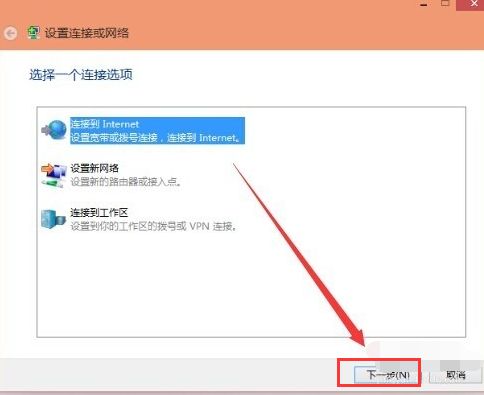
1. 速度与价格:不同ISP提供的宽带速度各不相同,价格也相应有差异。一般来说,速度越快,价格也越高。根据您的需求选择合适的套餐,比如,如果您经常进行大文件下载或在线游戏,高速宽带是更好的选择。

2. 覆盖范围:并非所有ISP都在您的居住地或办公地点提供服务。因此,在决定之前,先确认所选ISP的服务范围是否覆盖您的区域。
3. 用户评价:查看其他用户的评价可以帮助您了解ISP的服务质量,包括网络稳定性、客户服务响应速度等。
4. 合同期限与额外费用:了解合同期限、是否有安装费、是否有设备租赁费等额外费用,避免后期产生不必要的麻烦。
二、准备必要的设备
在选择了宽带服务后,接下来需要准备一些必要的设备来建立连接:
1. 宽带调制解调器(Modem):这是将ISP的网络信号转换为计算机可识别的数字信号的设备。有些ISP会提供调制解调器,有些则需要您自行购买或租赁。
2. 路由器:路由器用于创建无线网络,使家中或办公室内的多台设备(如电脑、手机、平板等)能够同时连接互联网。同样,某些ISP套餐可能包含路由器,否则您需要单独购买。
3. 网线:用于连接调制解调器与路由器,以及路由器与有线设备(如台式机)之间的数据传输。
4. 以太网适配器(如需要):如果您的笔记本或台式机没有内置以太网接口,则需要一个以太网适配器来实现有线连接。
三、连接设置
有了设备和宽带服务后,接下来就可以进行连接设置了。以下是一个基本的设置步骤:
1. 连接调制解调器:
将调制解调器放置在靠近电话线或光纤接口的地方。
使用提供的电缆将调制解调器连接到墙上的电话线或光纤接口。
将电源线插入调制解调器并接通电源。
2. 启动调制解调器:
等待调制解调器完全启动,这通常需要几分钟时间。指示灯通常会从闪烁变为稳定状态,表示连接成功。
3. 连接路由器:
使用网线将路由器背面的WAN/Internet端口与调制解调器的LAN端口连接起来。
将路由器的电源线插入并接通电源。
等待路由器启动,指示灯同样会从闪烁变为稳定状态。
4. 配置路由器:
打开电脑或手机,连接到路由器的默认Wi-Fi网络(通常名称和密码在路由器底部标签上)。
打开浏览器,输入路由器背面的IP地址(如192.168.1.1或192.168.0.1),进入路由器的管理界面。
输入默认的用户名和密码(同样在路由器底部标签上)。首次登录后,建议您更改默认的登录凭据以增强安全性。
根据向导设置Wi-Fi名称(SSID)和密码。选择WPA2或WPA3等安全协议,以确保网络安全。
5. 连接其他设备:
现在,您的其他设备(如智能手机、平板电脑、智能电视等)可以通过搜索Wi-Fi网络并输入密码来连接到互联网。
对于需要有线连接的设备,使用网线将其连接到路由器的LAN端口即可。
四、测试与优化
完成连接设置后,接下来是测试和优化您的宽带连接:
1. 速度测试:
使用在线速度测试工具(如Speedtest.net)来测试您的下载和上传速度,确保它们符合ISP承诺的套餐速度。
2. 信号强度检查:
如果您发现某些区域的Wi-Fi信号较弱,考虑使用Wi-Fi信号增强器或调整路由器的位置,以改善信号覆盖。
3. 安全性设置:
除了设置强密码外,还可以启用MAC地址过滤、客人网络等功能,进一步增强网络安全。
4. 固件更新:
定期检查并更新路由器和调制解调器的固件,以确保设备性能和安全性的最新状态。
五、故障排除
尽管按照上述步骤操作,大多数情况下都能成功建立宽带连接,但偶尔也会遇到一些问题。以下是一些常见的故障排除方法:
1. 无法连接互联网:
检查调制解调器和路由器的电源及指示灯状态。
确认所有连接线都插紧且没有损坏。
重启调制解调器和路由器,等待几分钟后再尝试连接。
检查ISP的官方网站或社交媒体平台,确认是否有服务中断的通知。
2. Wi-Fi信号弱:
尝试将路由器放置在房间的中心位置,避免将其放在角落或靠近墙壁。
减少路由器周围的干扰源,如微波炉、无线电话等。
考虑购买更高性能的路由器或信号增强器。
3. 速度慢于预期:
使用有线连接测试速度,以确定问题是否由Wi-Fi引起。
关闭不必要的后台程序和设备,以减少网络带宽占用。
尝试在不同的时间段进行测试,因为网络拥堵也可能影响速度。
4. 密码问题:
确保您输入的Wi-Fi密码正确无误。
如果忘记密码,可以通过路由器的管理界面重置。
通过以上步骤,您应该能够在家中或办公室成功建立稳定的宽带连接。如果遇到任何困难,不妨参考ISP提供的用户手册或联系他们的客户服务寻求帮助。享受高速网络带来的便利吧!






























